WordPress’te Yazılarınıza İçindekiler Kısmı Ekleme

İçindekiler ✓
Uzun olan yazılarınızdan bazılarına Wikipedia gibi bir içindekiler kutusu eklemek mi istiyorsunuz ? İçindekiler tablosu, ziyaretçilerin okumak istedikleri bölümü rahatça bulmalarını kolaylaştırır. Bu yazımızda, herhangi bir HTML ya da CSS yazmaya gerek olmadan WordPress’te yazılarınıza içindekiler kısmı ekleme konusundan bahsedeceğiz.
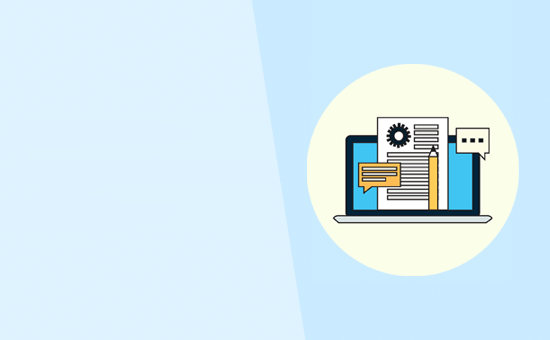
WordPress Yazılarına Neden İçindekiler Eklenmeli?
Wikipedia gibi web sitelerinde içindekiler tablosunu kesinlikle görmüş olmalısınız. İçindekiler tablosu, kullanıcıların uzun makalelerde okumak istedikleri bölüme geçmelerini kolaylaştırır.
Ayrıca, WordPress SEO’nuza da yardımcı olur çünkü Google, arama sonuçlarında sitenizin yanına otomatik olarak bir bölüm bağlantısı ekler.
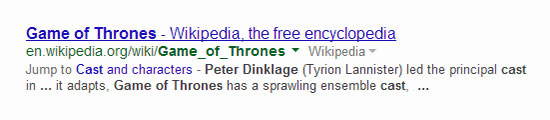
HTML kodu yazarak WordPress’te manuel olarak bir içindekiler tablosu oluşturabilirsiniz. Ancak bu, yeni başlayanlar için biraz zor gelebilir bunun nedeni manuel olarak bir liste oluşturmanız, bağlantılar eklemeniz ve makale boyunca kimlik özelliği eklemenizi gerektirir.
Ama kolay bir yolu var. WordPress yazılarında ve sayfalarında kolayca bir içindekiler tablosu oluşturmaya bir göz atalım.
WordPress’te İçindekiler Tablosu Oluşturma
WordPress’te yazılarınıza içindekiler kısmı ekleme için yapmanız gereken ilk şey, Easy Table of Contents eklentisini yüklemek ve etkinleştirmektir. Etkinleştirdikten sonra, Ayarlar »İçindekiler sayfasını ziyaret etmeniz gerekiyor. Daha sonra, içindekiler tablosu için konum seçme gibi genel ayarları yönetebilirsiniz.
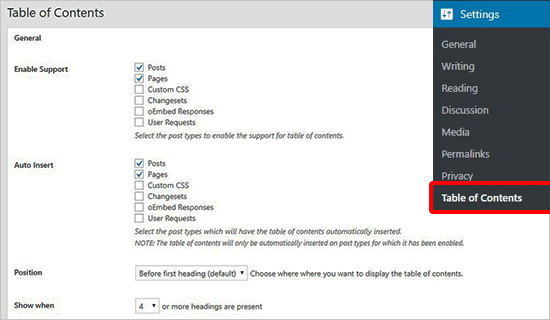
Her gönderi türü için içindekiler tablosunun otomatik olarak eklenmesini de etkinleştirebilir ya da devre dışı bırakmanız da mümkündür. Etkinleştirilirse, eklenti, 4’ten fazla başlığı olan herhangi bir makale için otomatik olarak bir içindekiler tablosu ekleyecektir. Bunu istediğin farklı bir numara ile de değiştirebilirsiniz.
Tipik olarak, tüm makaleleriniz gerçekten uzun olmadıkça her makaleye bir içindekiler tablosu eklemenizi önermiyoruz.
Ardından, içindekiler kutusunun görünümünü değiştirmek için aşağı kaydırabilirsiniz. Buradan bir tema seçebilir, genişliği ve yüksekliği ayarlayabilir, yazı tipi boyutunu ayarlayabilir ya da içindekiler kutunuz için özel bir renk şeması oluşturabilirsiniz.
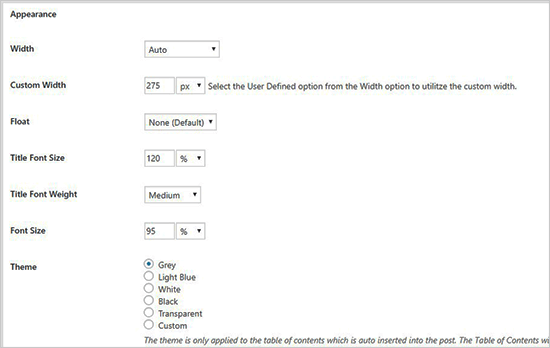
Bundan sonra, Gelişmiş ayarlar kısmına gitmeniz gerekiyor. Varsayılan seçenekler çoğu web sitesi için işe yarar, ancak herhangi bir değişiklik yapmak isteyip istemediğinizi görmek için bu seçenekleri inceleyebilirsiniz.
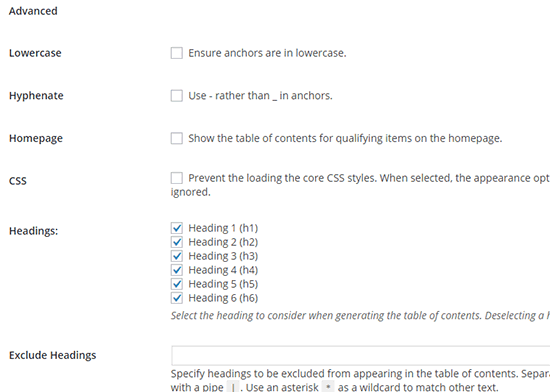
Bu ayarların kaydedilmesi için Değişiklikleri Kaydet butonuna tıklamayı unutmayın .
WordPress Yazılarına veya Sayfalarına İçindekiler Tablosu Ekleme
Otomatik eklemeyi devre dışı bırakmadıysanız eğer eklenti artık daha önce seçtiğiniz ayarlara göre yayınlara otomatik olarak bir içindekiler tablosu eklemeye başlayacaktır. Ayarları gönderi bazında da yönetebilirsiniz.
Gönderi düzenleme ekranında, yayınınızın içindekiler tablosunu eklemek ve yönetmek için yeni bir bölüm göreceksiniz.
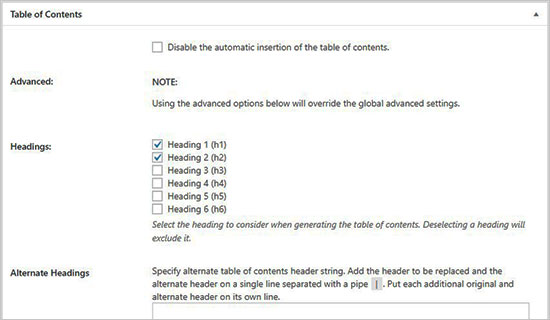
Bu bölümde, özellikle bu gönderideki içindekiler tablosu için otomatik ekleme seçeneğini devre dışı bırakabilirsiniz. Tablo öğeleri için hangi başlık seviyesinin kullanılacağını da tanımlamanız mümkündür.
Bu kutudaki herhangi bir ayarı değiştirirseniz eğer belirli gönderi ya da sayfa için genel ayarları geçersiz kılacaktır.
Makaleyi birden çok başlık ile yazdıktan sonra, İçindekiler Tablosunu çalışırken görmek için makalenin önizlemesini yapabilirsiniz.
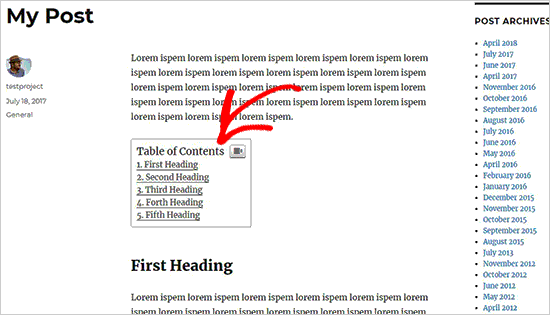
İçindekiler tablosu, makalenizdeki ilk başlığın hemen üst kısmında yer alacaktır. Okuyucularınız bağlantılara tıklayabilir ve okumak istedikleri bölüme geçebilirler.
Bu yazımızın, WordPress yazılarında ve sayfalarında bir içindekiler tablosu oluşturmayı öğrenmenize yardımcı olacağını umuyoruz.
Dilerseniz daha önce yazmış olduğumuz WordPress Web Sitesine Widget Ekleme ve Kullanma yazımızı okuyabilirsiniz.





